Kurzverlauf öffnen in Safari
59.197 Aufrufe • Lesezeit: 2 Minuten
 Wenn ihr gerne mit Apples Safari-Browser auf dem iPhone durchs Internet navigiert, möchten wir euch auf eine kleine aber durchaus sehr nützliche Funktion hinweisen. Gemeint ist der etwas versteckte Kurzverlauf, mit dem ihr euch eure zuletzt aufgerufenen Webseiten anzeigen lassen könnt.
Wenn ihr gerne mit Apples Safari-Browser auf dem iPhone durchs Internet navigiert, möchten wir euch auf eine kleine aber durchaus sehr nützliche Funktion hinweisen. Gemeint ist der etwas versteckte Kurzverlauf, mit dem ihr euch eure zuletzt aufgerufenen Webseiten anzeigen lassen könnt.
Safari Kurzverlauf öffnen am iPhone
Wenn ihr in Safari auf eurem iPhone bereits mehrere Webseiten angesteuert habt, merkt sich das System, welche Seiten ihr besucht habt und stellt diese – neben dem herkömmlichen Verlauf – auch in Form eines Kurzverlaufs dar. Dabei reicht eine simple Touch-Geste, um den Verlauf auf den Schirm zu holen.
Apple hat die Funktion in der Safari-App hinter dem Zurück-Pfeil unten links versteckt. Anstatt den Zurück-Pfeil nur kurz anzutippen, haltet ihr diesen für einen Moment gedrückt und es erscheint ein Kontextmenü mit dem besagten Kurzverlauf. Ihr seht nun auf einen Blick sämtliche Webseiten bzw. URLs, die ihr zuletzt besucht habt. Tippt auf einen der Einträge, um die jeweilige Webseite zu öffnen.
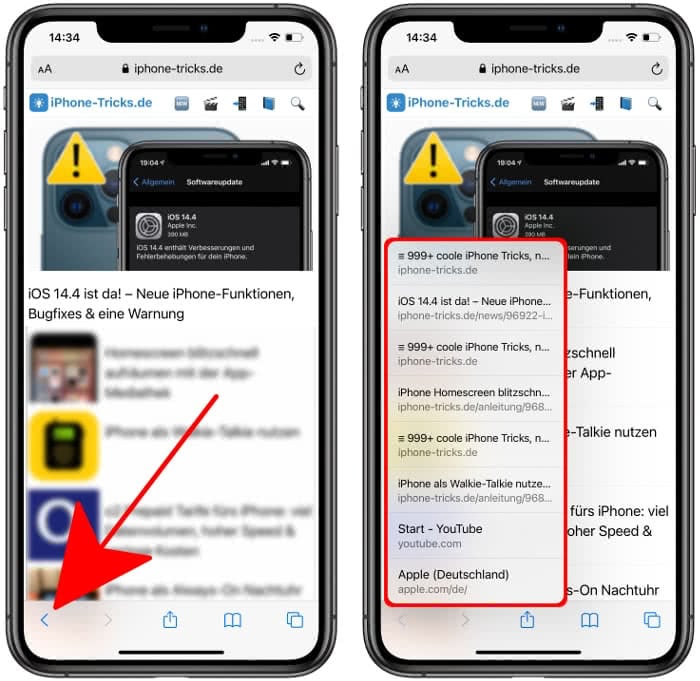
Beachtet aber, dass es sich hierbei nicht um den vollständigen Verlauf handelt, sondern lediglich eine gewissen Anzahl der zuletzt besuchten Seiten angezeigt wird. Zwar werden euch in diesem Kurzverlauf bereits recht viele Einträge angezeigt und ihr könnt die kleine Liste auch hoch- und runterscrollen, aber den kompletten Safari-Verlauf sehr ihr hier nicht.
Stattdessen könnt ihr über den Kurzverlauf sehr schnell zurück zu den zuletzt geöffneten Seiten springen, auch zum Beispiel wenn ihr auf einen Schlag direkt mehrere Seiten zurückspringen wollt, da ihr dann einfach nur den entsprechenden Eintrag antippen müsst.
Genauso könnt ihr übrigens auch wieder Einträge vorspringen, indem ihr auf den Vorwärts-Pfeil daneben einfach länger gedrückt haltet.
Wenn ihr den Safari Privat-Modus aktiviert habt, um privat auf dem iPhone zu surfen, dann ist diese Funktion natürlich nicht verfügbar, da im Privat-Modus die aufgerufenen Webseiten entsprechend nicht gespeichert werden und somit auch nicht für einen Verlauf zur Verfügung stehen.
iPhone Tricks, die ich bisher NICHT kannte! 🤯

iPhone-Tricks.de als App
Empfange gratis coole iPhone Tricks, neue iOS Update Tipps & wichtige News!
Per App oder E-Mail Newsletter!
